华为手机接通电话自动黑屏怎么设置 华为手机打电话时屏幕黑屏怎么解决
在日常使用华为手机打电话时,有时候会遇到接通电话后屏幕会自动黑屏的情况,这给用户带来了一定的困扰,但这个问题并不难解决。用户只需要在设置中对屏幕自动黑屏的时间进行调整,或者检查一下是否有第三方应用导致了这个问题。通过简单的设置和调整,就可以解决华为手机在打电话时屏幕黑屏的情况,让通话变得更加顺畅和便利。
华为手机打电话时屏幕黑屏怎么解决
方法如下:
1.首先打开华为手机自带的设置APP,滑动界面,找到并点击“辅助功能”。
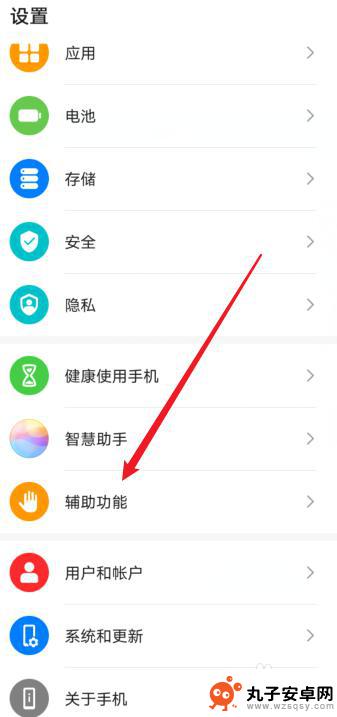
2.在辅助功能界面中,可以看到智慧感知的选项,点击进入。
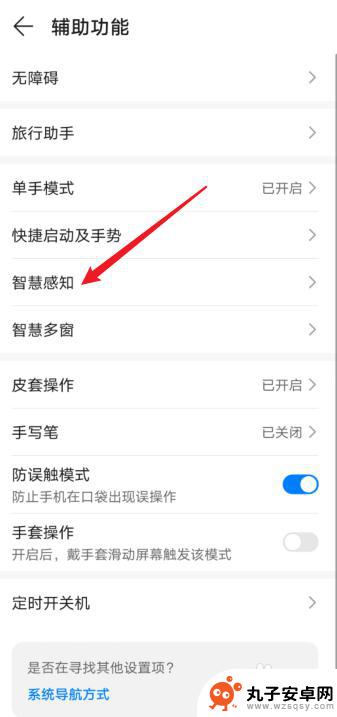
3.在智慧感知界面中,可以看到智能注视一栏下的“注视屏幕不熄屏”处于关闭状态。
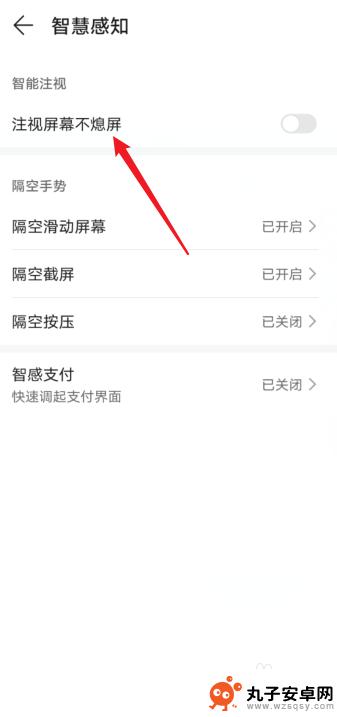
4.最后点击注视屏幕不熄屏选项右侧的滑块,打电话时就不会黑屏了。
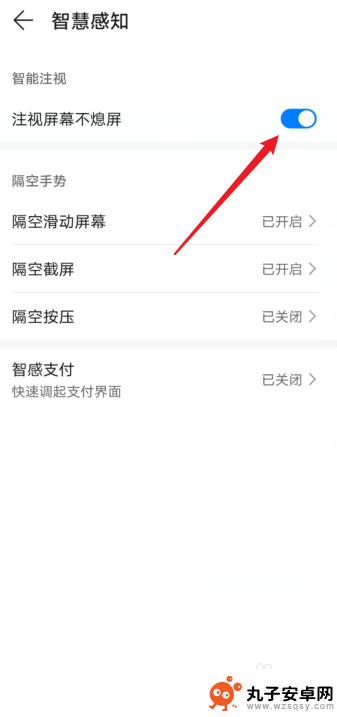
以上就是华为手机接通电话自动黑屏怎么设置的全部内容,还有不清楚的用户可以参考以上步骤进行操作,希望对大家有所帮助。
相关教程
-
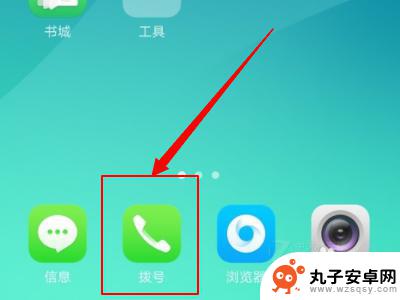 手机来电黑屏怎么办oppo OPPO手机接电话显示黑屏解决方法
手机来电黑屏怎么办oppo OPPO手机接电话显示黑屏解决方法近日有不少OPPO手机用户反映接电话时屏幕会变黑,无法看到来电界面,这种情况可能会给用户带来困扰,影响正常通话。接下来我们将为大家介绍一些解决这一问题的方法,希望能帮助到遇到类...
2024-05-06 15:35
-
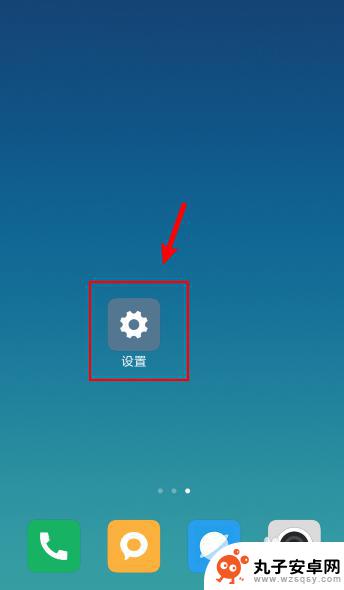 来电手机黑屏怎么解决 打电话不黑屏怎么设置
来电手机黑屏怎么解决 打电话不黑屏怎么设置手机黑屏是我们在日常使用中可能会遇到的一个问题,特别是在来电时出现黑屏情况更是令人困扰,但其实只要我们掌握正确的解决方法,就能轻松应对这种情况。同时我们还可以通过设置来避免打电...
2024-05-25 12:27
-
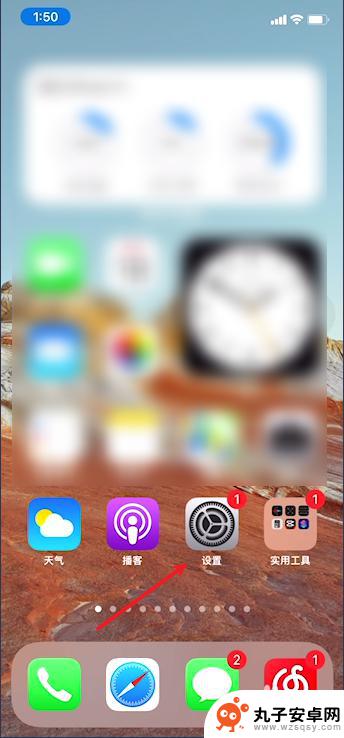 苹果手机接过电话黑屏 iphone接电话黑屏后不能亮屏解决办法
苹果手机接过电话黑屏 iphone接电话黑屏后不能亮屏解决办法最近有不少苹果手机用户反映,当他们接听电话后,手机屏幕突然变黑,无法亮屏这个问题给用户带来了很大的困扰,毕竟手机不仅仅是通讯工具,还是我们生活中必不可少的一部分。幸运的是针对这...
2024-01-06 12:22
-
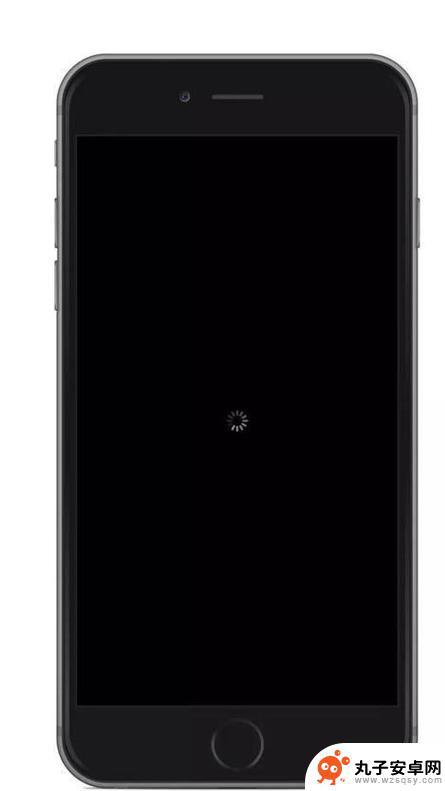 苹果手机视频电话黑屏怎么回事 苹果手机黑屏无法开机怎么办
苹果手机视频电话黑屏怎么回事 苹果手机黑屏无法开机怎么办近日有不少苹果手机用户反映他们在进行视频通话时,屏幕突然变黑,无法继续通话的情况,而有些用户甚至发现自己的手机黑屏后无法再次开机。这种情况让用户感到困惑和焦虑,不知道该如何解决...
2024-07-21 16:38
-
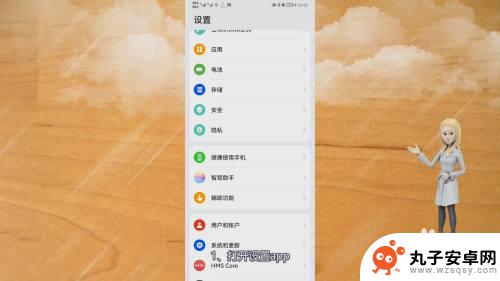 华为手机待机怎么关闭遮挡 华为手机遮挡屏幕自动黑屏取消设置
华为手机待机怎么关闭遮挡 华为手机遮挡屏幕自动黑屏取消设置在日常使用中有时候我们会遇到华为手机屏幕被遮挡而自动黑屏的情况,这可能是由于手机传感器检测到屏幕被遮挡而自动关闭屏幕的功能在起作用。为了取消这一设置,我们可以通过简单的操作来关...
2024-06-28 17:41
-
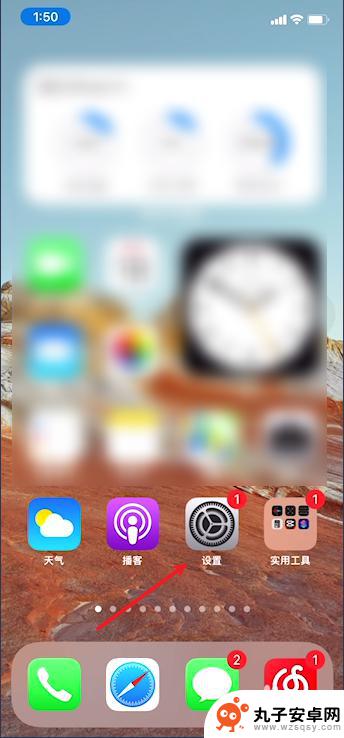 苹果手机来电话屏幕不亮怎么回事 iPhone接电话后黑屏无法亮屏原因
苹果手机来电话屏幕不亮怎么回事 iPhone接电话后黑屏无法亮屏原因当我们使用苹果手机接电话时,偶尔会遇到屏幕不亮的情况,这让我们感到困惑不已,究竟是什么原因导致了iPhone接电话后出现黑屏无法亮屏的问题呢?可能有多种原因,例如软件故障、硬件...
2024-05-27 11:17
-
 手机打完电话黑屏没有反应 手机一接电话就黑屏怎么办
手机打完电话黑屏没有反应 手机一接电话就黑屏怎么办现代社会中手机已经成为我们生活中不可或缺的一部分,随着手机的智能化和功能的增加,也不可避免地出现了一些问题。其中之一就是手机在打完电话后出现黑屏没有反应的情况,或者一接电话就自...
2024-02-16 10:38
-
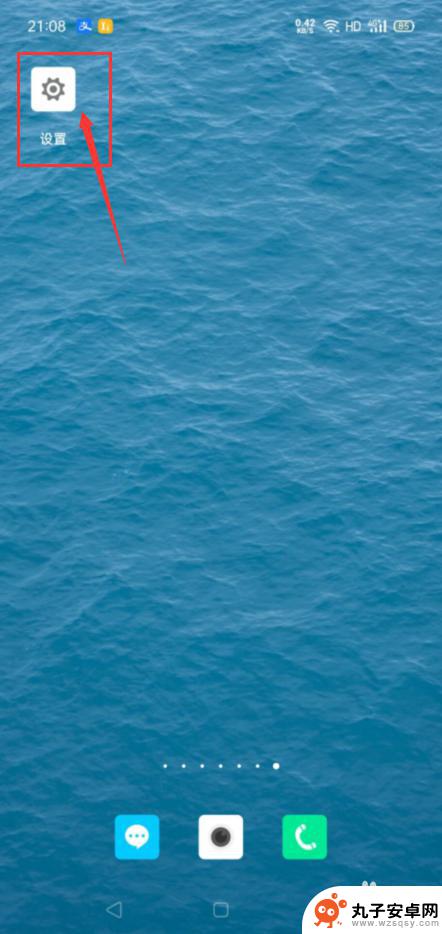 oppo手机电话黑屏怎么取消 oppo怎么关闭打电话自动黑屏
oppo手机电话黑屏怎么取消 oppo怎么关闭打电话自动黑屏现代手机已经成为人们生活中不可或缺的工具,而oppo手机作为一款备受欢迎的品牌,也难免会遇到一些使用问题,其中oppo手机在通话过程中出现黑屏问题是比较常见的情况。当oppo手...
2024-04-16 10:29
-
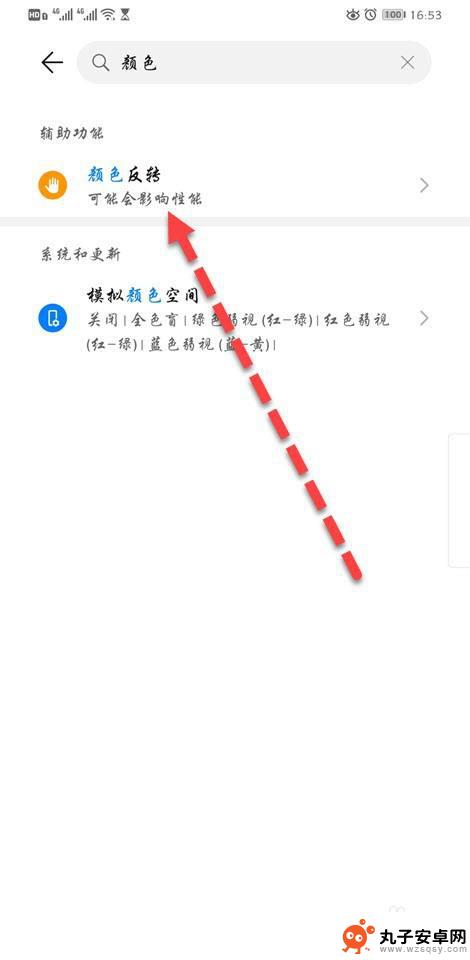 手机怎么屏幕变成黑色是怎么回事? 手机屏幕变成黑白屏怎么修复
手机怎么屏幕变成黑色是怎么回事? 手机屏幕变成黑白屏怎么修复手机屏幕突然变成黑色可能是由于软件故障或硬件问题所致,如果手机屏幕变成黑白屏,可能是因为屏幕连接线松动或屏幕损坏。为了修复这个问题,可以尝试重新启动手机或将手机连接到电脑上进行...
2024-03-19 13:20
-
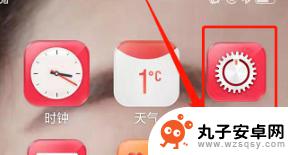 华为手机几秒锁屏在哪设置 怎样设置手机屏幕黑屏时间更长
华为手机几秒锁屏在哪设置 怎样设置手机屏幕黑屏时间更长在日常生活中,我们都会遇到手机锁屏时间过短的情况,尤其是在使用华为手机时,想要延长手机屏幕黑屏时间,其实只需要通过简单的设置就可以轻松实现。接下来我们就来看看华为手机锁屏时间如...
2024-08-04 17:34
热门教程
MORE+热门软件
MORE+-
 步步吉祥app手机版
步步吉祥app手机版
44MB
-
 趣动漫app
趣动漫app
58.27M
-
 咪咕圈圈漫画软件手机版
咪咕圈圈漫画软件手机版
19.61M
-
 漫天玉漫画最新版本
漫天玉漫画最新版本
52.31M
-
 ABC学习机安卓版本
ABC学习机安卓版本
29.43M
-
 武汉教育电视台手机版
武汉教育电视台手机版
35.59M
-
 声远论坛包
声远论坛包
37.88M
-
 在线翻译神器app软件
在线翻译神器app软件
11.91MB
-
 青云租app官网版
青云租app官网版
27.65MB
-
 家乡商城手机版
家乡商城手机版
37.66MB